摩尔网 > CG教程 > After Effect教程
一、新建图层
1、调整设置参数;图层名字,宽度:1920px,高度:1080px,帧速率:25,持续时间:0:00:10:00,背景:#000000
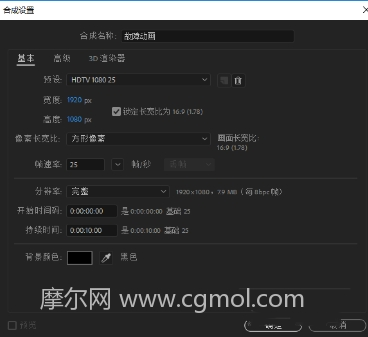
二、输入文本,调整段落参数
快捷键Ctrl+T可打开文本功能,输入UILEO,字体AEArmada,调整字符和段落参数,段落一般在右下角,没有的话可以打开窗口口激活,
字符大小:120px
段落:居中
对齐:垂直居中
选中左下角图层"UILEO"右键选择预合成给文本打上预合成


三、加入澡波
新建空对象图层"图层-新建一纯色",然后选中"效果一杂色和颗粒一分形杂色"

四、调整澡波参数
杂色类型:块
复杂度:2.0
变换取消统一缩放
缩放宽度:420


五、调整文本图层
将噪波图层隐藏,然后选中左下角的文本图层,然后选择"扭曲置换图",调整置换图层:黑色纯色,效果和蒙版,调整最大水平置换的数值即可看出效果


六、加强分离的感觉
继续选择"通道-设置遮罩"然后将其和置换图调整顺序,从图层获取遮罩:黑色纯色 效果和遮罩,用于遮罩:明亮度,垂直置换:0

七、再次加强分离的破碎感
继续选择黑色图层,再次添加一次"分形杂色"
杂色类型:块
对比度:280
亮度:-120
溢出:剪切
变换取消统一缩放
缩放宽度:174
缩放高度:5
复杂度:2
混合模式:相加


八、进一步加强破碎的分离数量
继续选择文字图层,选择"置换层"Ctrl+D2次


九、去掉文字中的断裂感
选择黑色纯色图层,选择"效果-模糊和锐化-快速方框模糊",调整快速方框模糊的参数,模糊半径:10,模糊方向:水平

十、做出动效
选择黑色纯色图层,选择效果层中的"分形杂色"
调整亮度从-140到100
时间戳从0-1秒

十一、文本居中
只需要双击文本层进入文本页,将文本往左侧挪动30px

十二、给动效过程上颜色
选择文本层,加上"效果-颜色校正-色光"效果,调整色光的参数,添加相位:黑色纯色,效果和遮罩,使用预设调板:渐变灰色,调整自己喜欢的颜色到下方图片即可


十三、加上变化后的文字
首先选择"项目"中的UILEO合成CTRL+D复制一层,双击修改文字JIAOUI。


然后选择图层的文本层,Ctrl+D复制一层后,接下来很重要了,选择项目中的合成2,按住Alt后将其拖到复制出的文本2上,可以看到最后的动效文字是重叠的

最后一步,选中文本2,打开项目控件,看到"设置遮罩"给反转遮罩勾上


十四、调整变化后的文字位置
和之前移动UILEO文字一样,双击文本2的合成,将文本往右侧挪动70px

十五、为动效加上地面投影
首先将文本1和2预合成一个文件,然后将其往上拖动并开启3d选项


复制一层,打开变换层,将其沿着X翻转180度

打开地面文件,将其拖入到图层中,继续添加3D选项,将其沿着X轴旋转272度后将缩放一倍到如下图的效果

将地面文件隐藏后,打开"图层-新建-调整图层",调整图层顺序为"上部文字-调整图层-下部文字"

接着选中调整图层后,打开"效果-模糊和锐化-多夏合模糊",将模糊图层改成地面即可

为了让倒影更加逼真。可以在下部文字加上"效果-模糊和锐化-快速方框模糊"


十六、为动效加上地面
首先创建一个纯色层,"图层-新建一纯色"颜色为#252525.

可以创建个蒙层,需要打开形状工具(Q),在下方画一个矩形,

调整蒙版属性,叠加模式:屏幕,蒙版羽化:120px

降低透明度到50%

十七、为动效加上背景
创建一个纯色层,"图层-新建-纯色"颜色为#1D1F3B

利用形状工具将上部分裁开,并改变形状,调整羽化值为700

十八、加强文字过渡的光感
选择"图层-新建-调整图层",然后选择"效果-通道-设置通道",将源4设置为Alpha:饱和度

选择"效果-通道-固态层合成"将其背景颜色改黑色

"效果-风格化-发光"即可创建发光层。
调整其参数:
发光阈值:5%
发光半径:30
发光强度:0.2

假如做过阴影的同学就知道要想做好!阴影需要做一层实的然后一层虚的,所以我们再次复制一层发光层。
调整其参数:
发光阈值:5%
发光半径:150
发光强度:0.1

最后我们选中"调整图层"将其模式改为相加


假如我们要修改颜色,可以直接打开"颜色校正-色相/饱和度"进行调整


十九、最终动画
最后的效果如下所示

上一篇: ae怎么做粒子爆炸特效的方法 下一篇: AE怎么涂写字幕效果的方法